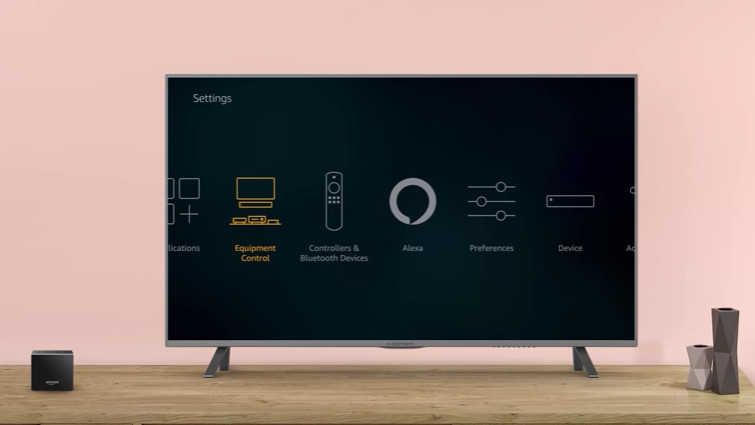Cómo controlar tu decodificador de televisión, cable y satélite con Fire TV Cube
El Fire TV Cube de Amazon tiene solo unas semanas, pero rápidamente se convirtió en uno de nuestros mejores dispositivos para la sala de estar. Es como si Amazon vertiera las mejores partes de su Echo y Fire TV Stick en un Magimix, vertiera el contenido en un molde en forma de cubo y naciera el Fire TV Cube.
Como señalamos en nuestra revisión, el Cube trae a Alexa a la sala de estar de una manera que no habíamos visto antes, y aunque no es perfecto, ofrece más que algunos atisbos del futuro de la televisión.
Lea esto: Todo lo que necesita saber sobre Fire TV
Pero lo que hace que Fire TV Cube sea tan interesante es cómo une la sala de estar. No solo es la plataforma Fire TV. El Cube se puede usar para controlar su televisor, barra de sonido, receptor de AV, decodificador de cable o receptor de satélite, todo con el poder de la voz. Para dispositivos más recientes que tienen HDMI-CEC, podrá pedirle a Alexa que cambie entre ellos sin ningún problema adicional. Para dispositivos más antiguos, el Cube tiene un IR blaster incorporado.
Cuando encienda por primera vez su Fire TV Cube, se le guiará a través de un proceso de instalación en el que puede configurar su televisor, receptor AV y barra de sonido. Los decodificadores de cable y los receptores de satélite deberán agregarse más adelante.
Cómo configurar tu televisor, receptor AV o barra de sonido con Fire TV Cube
Si no los configuró durante la configuración inicial, o agregó/cambió algunos dispositivos en su sala de estar desde que obtuvo un Fire TV Cube, no necesita reiniciar todo el proceso. En cambio…
1) Ir a Configuración
2) Seleccione Control de equipos > Configurar equipo nuevamente
3) Siga las indicaciones para configurar cada dispositivo por turno
Cómo agregar su decodificador de cable o receptor satelital a Fire TV Cube
Fire TV Cube puede controlar cajas de cable y receptores satelitales de los siguientes proveedores: Comcast (Xfinity), At&T U-Verse, DISH, Spectrum (Charter, Time Warner Cable, Bright House), Cox/Cox Contour, DirecTV, Verizon Fios, Centurylink Prism, Frontier Fios, Mediacom y Optimum (Cablevision/Altice).
Sin embargo, no hay garantía de que su decodificador sea compatible, así que diríjase a la página del producto Fire TV Cube y haga clic en "Comprobar si su televisor, equipo de sonido y decodificador de cable/satélite funcionan con Fire TV Cube" en la parte superior de la página.
¿Comprobado eso? Excelente. Para agregar su decodificador de cable o receptor satelital, debe dirigirse a una sección específica. Entonces, si crees que eres compatible, simplemente haz lo siguiente.
1) Ir a Configuración
2) Seleccione Control de equipos > Administrar equipos
3) A continuación, desea tocar Agregar equipo
Luego se le pedirá que le diga su código postal, seguido de su proveedor de TV. Después de esto, debería poder detectar automáticamente lo que está usando y luego le preguntará a qué entrada de TV está llegando su satélite o decodificador de cable. (Algo importante a tener en cuenta: si su caja está en un gabinete, use el cable extensor IR provisto en la caja para darle visibilidad).
Entonces debería cambiar a esa entrada. Ahora, esta es la parte importante: Alexa te pedirá que presiones el botón de avance rápido en tu control remoto para confirmar que está cambiado. ¿Por qué decimos importante? Porque en realidad no escuchamos a Alexa cuando cambió cuando el sonido que venía a través de la caja del satélite lo ahogó. Presione el botón de avance rápido e intentará volver a Fire TV.
A continuación, debe recibir un reconocimiento de que Alexa ahora puede cambiar a su satélite o decodificador de cable. Si desea agregar una consola de juegos, también debe pasar por la ruta Agregar equipo.
¿Tiene problemas para cambiar? A veces, las entradas de su televisor tienen nombres diferentes a los que muestra Fire TV Cube en su lista de opciones. Pruebe algunas entradas diferentes para ver si puede encontrar la que funciona. Si aún no funciona, intente "Alexa, cambie las entradas", que las revisará a su vez.
Controlar su televisor con Fire TV Cube
Una vez configurado, hay muchas maneras de usar Alexa para controlar su televisor y todas las cajas conectadas. Recuerde, con el Cubo puede hablar con Alexa como lo haría con un Echo, es decir, llamar "Alexa" al Cubo seguido de su comando, o puede mantener presionado el botón del micrófono en el control remoto. El segundo método requiere una onza más de esfuerzo, pero tampoco tienes que decir "Alexa", solo ladra tu comando en el controlador.
Una vez que esté todo configurado, así es como puede usar Alexa en el Fire TV Cube para ver la televisión.
"Alexa, cambia a satélite/cable": esto cambiará a la televisión en vivo, retomando el último canal en el que estuviste.
"Alexa, cambia al canal 47": esto hará que Fire TV Cube cambie a tu entrada de cable o satélite y vaya directamente al canal que has solicitado. Si conoce sus canales, este es un atajo ingenioso.
"Alexa, sintoniza NBC": incluso mejor que la opción anterior, puedes pedirle a Alexa que vaya al canal por su nombre. ¿Quieres cambiar a otro canal después de eso? No necesita volver a Fire TV; solo pídale a Alexa que "Cambiar a ESPN" o lo que desee y lo hará. Alexa debe silenciar el televisor mientras hablas, para que pueda escuchar lo que estás preguntando.
Consejo adicional: los comandos como "ver", "sintonizar" e "ir a" son intercambiables cuando se le pide a Alexa que cambie de canal.
"Alexa, ve a casa/cambia a Fire TV": usa esto para volver a Fire TV. Alternativamente, simplemente presione el botón de inicio en su control remoto.
Cada vez que desee administrar sus cajas, solo diríjase a Configuración> Control de equipo> Administrar equipo, donde puede reconfigurar estos dispositivos o asignarlos a una entrada diferente. Eso es útil si desea usar su Fire TV con un televisor diferente, pero no desea comenzar todo el proceso de configuración nuevamente.